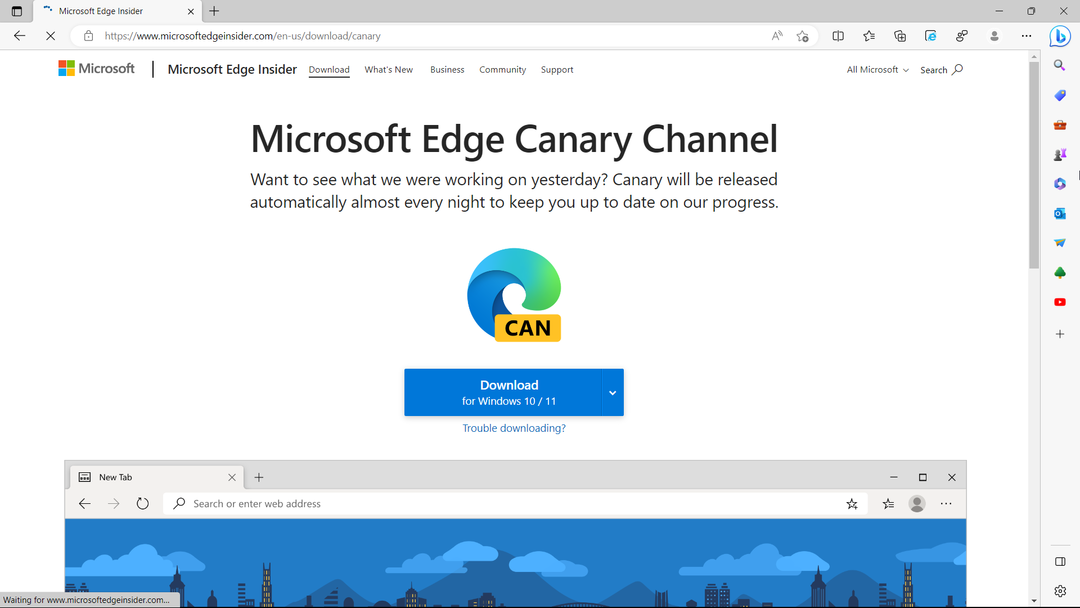Обновление Windows 10 Spring Creators Update включает новую схему управления питанием, которая включена по умолчанию. В План максимальной производительности идеально подходит, если вам нужна максимальная мощность вашей машины.
Эта новая опция включает в себя набор настроек, которые позволяют ОС адаптировать поведение вашего компьютера в соответствии с вашими предпочтениями, текущей политикой реестра, вашим конфигурация оборудования и загруженность.
План максимальной производительности основан на политике высокой производительности и направлен на устранение микрозадержек.
Как было сказано в начале этой статьи, этот план включен по умолчанию, но на самом деле он нужен не всем пользователям. По этой причине некоторые могут захотеть отключить его, чтобы продлить срок службы батареи.
Как удалить Ultimate Performance Plan в Windows 10
Если вы хотите заменить этот план управления питанием другим, перейдите в Панель управления> Оборудование и звук> Параметры питания и найдите параметр Максимальная производительность.
Если вы хотите, чтобы ваш компьютер потреблял меньше батареи, вы можете включить сбалансированный план.

Сбалансированный режим позволяет вашему процессору автоматически снижать тактовую частоту для экономии энергии и предотвратить перегрев когда ты им не пользуешься. Для большинства пользователей это правильный режим. Он очень эффективен, и вашему процессору требуется всего несколько микросекунд, чтобы переключиться с минимального на максимальная тактовая частота - вы даже не заметите изменения.
С другой стороны, Ultimate Performance обеспечивает максимальную тактовую частоту процессора в любое время, и многие пользователи могут столкнуться с проблемами перегрева. Если вы все еще хотите использовать этот новый план управления питанием, вам также следует установить программное обеспечение для охлаждения и купить охлаждающая подставка чтобы контролировать температуру вашего компьютера.
Если вы не разработчик, которому нужна высокая производительность и у вас высокопроизводительные рабочие станции, вам следует придерживаться сбалансированного режима.
Если у вас есть какие-либо предложения для Microsoft по улучшению настроек схемы электропитания, вы можете отправить свой отзыв через Центр отзывов и отправить его в категории «Электропитание и аккумулятор»> «Настройки».
СВЯЗАННЫЕ ИСТОРИИ, ЧТО НУЖНО ПРОВЕРИТЬ:
- План управления питанием Windows 8, 10 продолжает меняться [Fix]
- 5 лучших программ для проверки питания компьютера и предотвращения непредвиденных событий
- Что делать, если компьютер не включается после отключения электроэнергии

![El Explorador de Archivos Falla в Windows 10 [Решение]](/f/f82a894925c47ec8e3b68102c3eed681.png?width=300&height=460)